Texto
Al colocar un campo Texto en el formulario de tu aplicación, se crea un campo de entrada que permite introducir una sola línea de texto. No se permiten saltos de línea en estos campos.
También puede definir fórmulas en campos Texto. Si desea que el resultado de una fórmula muestre una cadena de caracteres, defina la fórmula en un campo Texto en lugar de uno Número. Los campos Texto utilizan el tipo de dato "cadena".
Configuración del campo "Texto"
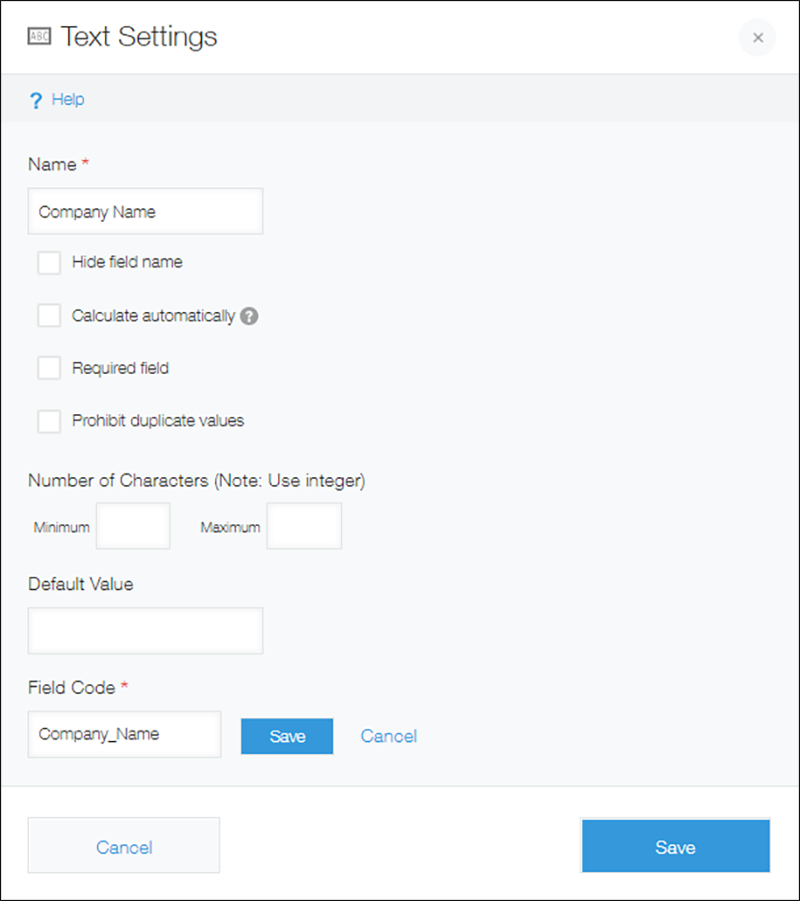
Nombre
Especifique el nombre del campo. El nombre del campo se muestra como la etiqueta del campo en la aplicación.
Ocultar nombre de campo
Al seleccionar la casilla de verificación Ocultar nombre de campo se oculta el nombre del campo en las siguientes pantallas.
- La nueva pantalla de registro
- La pantalla Editar registro
- La pantalla de detalles Registro
- La pantalla para imprimir un registro.
- La pantalla de configuración Formulario
Calcular automáticamente
Al seleccionar la casilla de verificación Calcular automáticamente podrá establecer una fórmula.
Establezca una fórmula utilizando los códigos de campo de los campos que contienen los datos que desea calcular.
Si cambia el código de campo de un campo especificado en una fórmula, el cambio también se aplicará automáticamente en la fórmula.
Ocultar fórmula
Esta opción se muestra cuando la casilla de verificación Calcular automáticamente está seleccionada.
Cuando la casilla de verificación Ocultar fórmula está seleccionada, la fórmula del campo no se mostrará en las pantallas Nuevo registro o Editar registro.
Campo oblig.
Al seleccionar la casilla de verificación Campo oblig., será obligatorio ingresar un valor de campo.
Prohibir valores duplicados
Al seleccionar la casilla Prohibir valores duplicados se impide que se especifique el mismo valor en varios registros. Además, el número de caracteres permitidos para el campo se limitará a 64.
Número de caracteres
Puede establecer el número mínimo y/o máximo de caracteres permitidos para el campo.
Cuando se establece un número mínimo y/o máximo de caracteres, se mostrará debajo del campo en las pantallas Nuevo registro y Editar registro.
Si el número de caracteres ingresados en el campo no está dentro de los límites especificados, aparece un error al guardar el registro.
Si la casilla de verificación Prohibir valores duplicados está seleccionada, establezca el límite de caracteres en 64 caracteres o menos.
Valor Por defecto
Si desea establecer un valor predeterminado para el campo, puede configurarlo aquí.
Código de campo
La cadena de caracteres utilizada para especificar el campo en las API.
Ejemplos de uso
Crear campos de entrada para ingresar líneas individuales de texto
Puede utilizar campos Texto cuando desee crear campos de entrada para ingresar líneas individuales de texto.
Por ejemplo, puede crear campos separados para ingresar el nombre de una empresa, un nombre de departamento y un nombre de contacto en una aplicación de información del cliente.
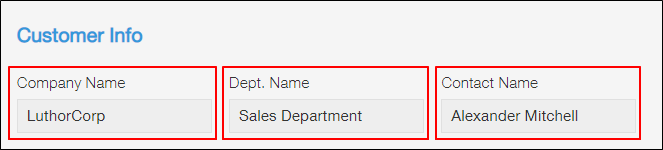
También puede utilizar un campo Texto como campo de entrada para ingresar un valor con una cantidad fija de caracteres, como el número de modelo de un producto.
Si desea que el número de caracteres permitidos en un campo sea fijo, introduzca el mismo número para los valores mínimo y máximo de la configuración" Número de caracteres". De esta forma, el campo solo aceptará valores con esa cantidad de caracteres. También puede evitar que se introduzca el mismo valor varias veces seleccionando la casilla "Prohibir valores duplicados.
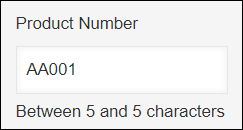
Crear campos de entrada para mostrar los resultados calculados como cadenas de caracteres
Puede utilizar un campo Texto cuando desee establecer una fórmula que genere los resultados del cálculo como cadenas de caracteres.
Por ejemplo, puede crear un campo que muestre automáticamente los nombres completos de los usuarios en una aplicación de directorio de empleados configurando una fórmula que combine los nombres y apellidos ingresados en campos separados.

Para combinar un nombre y un apellido, coloque los campos "Nombre" y "Nombre" en un formulario de la aplicación, luego configure la siguiente fórmula en un campo "Nombre completo".
First_Name&Last_NamePara mostrar un espacio entre el nombre y el apellido, ingrese un espacio entre los nombres en la fórmula.
First_Name&" "&Last_Name